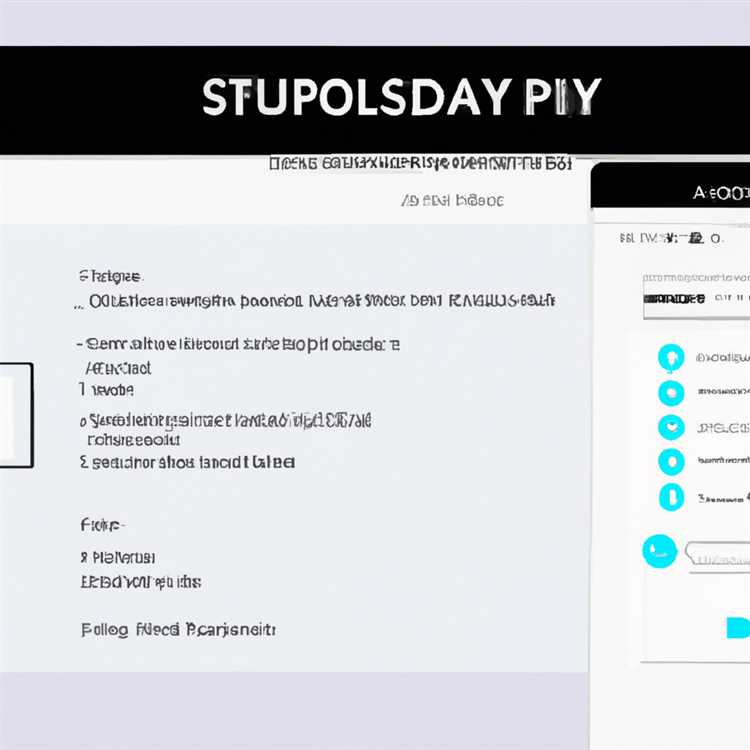E-posta imzanıza bir LinkedIn düğmesi eklemek, profesyonel ağınızı genişletmenin uygun bir yoludur. Simge imzanıza eklendiğinden, gönderdiğiniz her e-posta, alıcılarınızın LinkedIn hesabınızı görüntülemesi için bir yol sağlar. LinkedIn, düğmeleri için HTML kodu sağlasa da, e-postanıza bir düğme eklemek, LinkedIn sayfanıza köprü bağlantılı bir görüntü oluşturmanızı gerektirir. Ancak, çoğu e-posta istemcisinde, bir imzaya köprü bağlantılı bir görüntü eklemek yalnızca birkaç adım gerektirir.
Aşama 1
Kaynaklar bölümünde Microsoft LinkedIn Simge sayfasını açın. LinkedIn simgesine sağ tıklayın ve “Resmi Farklı Kaydet” seçeneğini seçin. Resmi, masaüstünüz gibi kolayca bulabileceğiniz bir konuma kaydedin.
Adım 2
E-posta istemcinizi açın. Yeni bir e-posta başlatmak için Ana Sayfa sekmesinde "Yeni E-posta" simgesine tıklayın.
Aşama 3
Mesaj sekmesinde, "İmza" açılır menüsünü tıklayın ve "İmzalar"ı seçin.
4. Adım
LinkedIn düğmesini eklemek istediğiniz imzayı seçin veya yeni bir imza oluşturmak için "Yeni" düğmesini tıklayın.
Adım 5
İmzanızı Düzenle kutusuna adınız, telefon numaranız, adresiniz ve e-posta adresiniz gibi imzanızın ayrıntılarını girin.
6. Adım
“Resim” simgesine tıklayın. LinkedIn simgesine gidin ve üzerine çift tıklayın.
7. Adım
LinkedIn simgesini seçin. Yeni bir köprü oluşturmak için "Köprü" simgesine tıklayın.
8. Adım
LinkedIn sayfanızı bir Web tarayıcısında açın. Adınıza tıklayın ve açılır menüden "Ayarlar"ı seçin.
9. Adım
"Profil" sekmesinden "Genel profilinizi düzenleyin"i seçin. "Geçerli URL'nizi" bulun.
Adım 10
Posta istemcisinde, Adres kutusuna mevcut URL'nizi girin. Adres, "https://www.linkedin.com/ in/Name" ile benzer görünmelidir.
11. Adım
Değişiklikleri kabul etmek için "Tamam" ı tıklayın.
"İmza" açılır menüsüne tıklayın ve LinkedIn düğmesiyle imzayı seçin.